안녕하세요:)
이번 포스팅은 GA4에서 맞춤 채널 그룹을 생성하는 방법을 정리해 보았습니다.
GA4에서 기본 채널은 구글애널리틱스에서 정의된 소스,매체 등의 형식에 따라 자동으로 구분 되어집니다.
그래서 UTM 설정을 할 때 구글애널리틱스의 정의에 맞추어 작업을 해주시는게 좋겠지만, 그럼에도 맞춤 설정이 필요한 경우 구글애널리틱스4(GA4) 내에서 간편하게 맞춤 채널을 설정하는 것이 가능합니다.
<GA4 맞춤 채널 그룹 제한 사항>
기본 채널 그룹을 제외한 맞춤 채널 그룹의 수만 제한됩니다.
- 일반 속성 : 채널 그룹 - 2개 / 그룹 별 채널 수 - 25개
- 360 속성 : 채널 그룹 - 5개 / 그룹 별 채널 수 - 25개
맞춤 채널 설정은 설정 이후 데이터에만 적용되는 것이 아닌 설정 이전의 데이터에도 바로 적용이 되기 때문에 언제든 수정하여 원하는 데이터로 분류하여 볼 수 있다는 장점이 있습니다.
구글애널리틱스4(GA4) 맞춤 채널 그룹 만드는 방법
1. GA4 > 관리자 > 속성 > 데이터 설정 > 채널그룹 에서 [새 채널 그룹 만들기] 버튼을 눌러 줍니다.
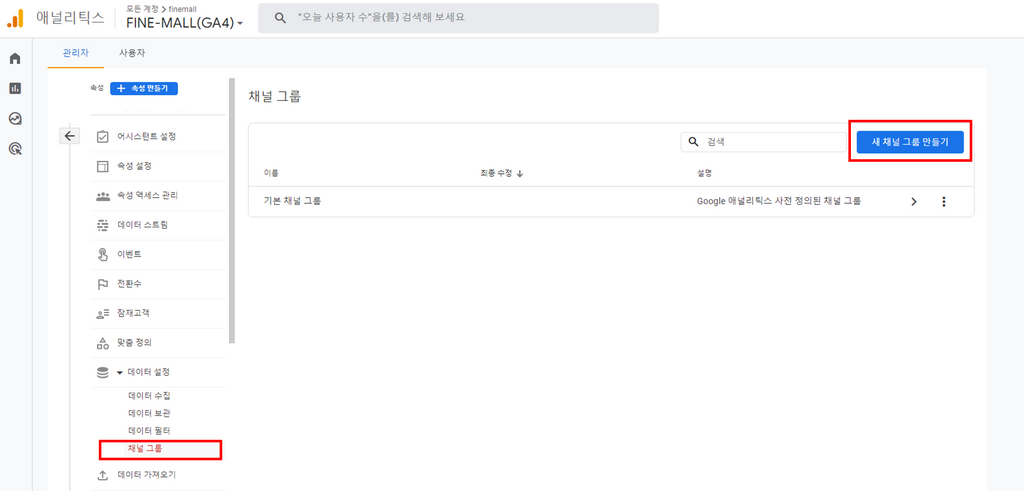
2. 새 채널 그룹 만들기 창에서 그룹 이름을 입력해 주고, [새 채널 추가] 버튼을 클릭하여 신규 채널 설정 창으로 이동합니다.
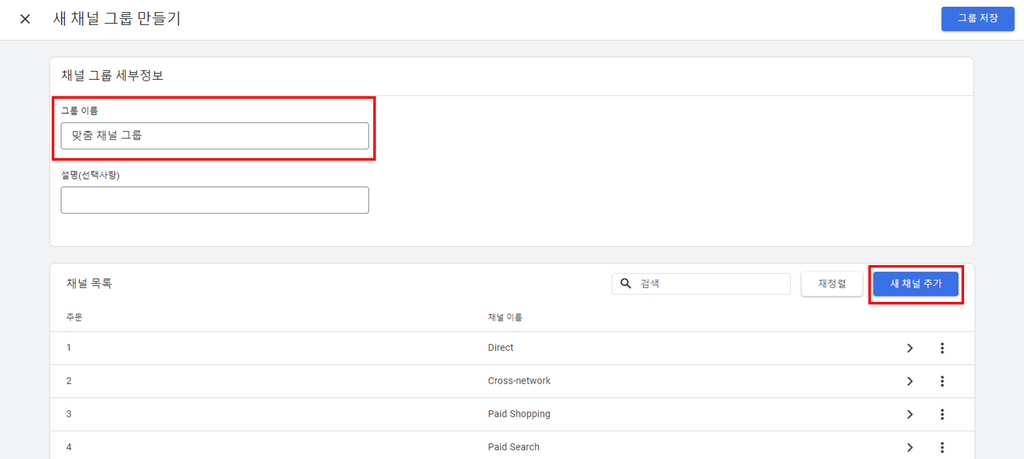
3. 신규 채널의 이름을 지정해 주고, 채널 조건을 설정한 후 [채널 저장]을 클릭하여 저장해 줍니다.
예시는 소스가 google을 포함하고 매체는 cpc와 일치할 경우 채널명을 Paid google 로 하겠다고 설정해 주었습니다.
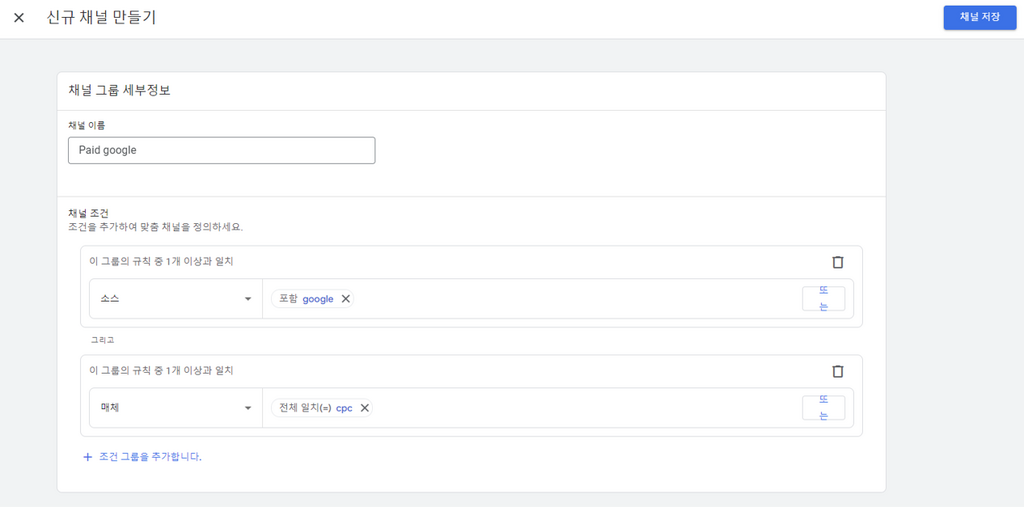
4. 채널 추가 후 [그룹 저장]을 눌러 설정을 완료합니다.
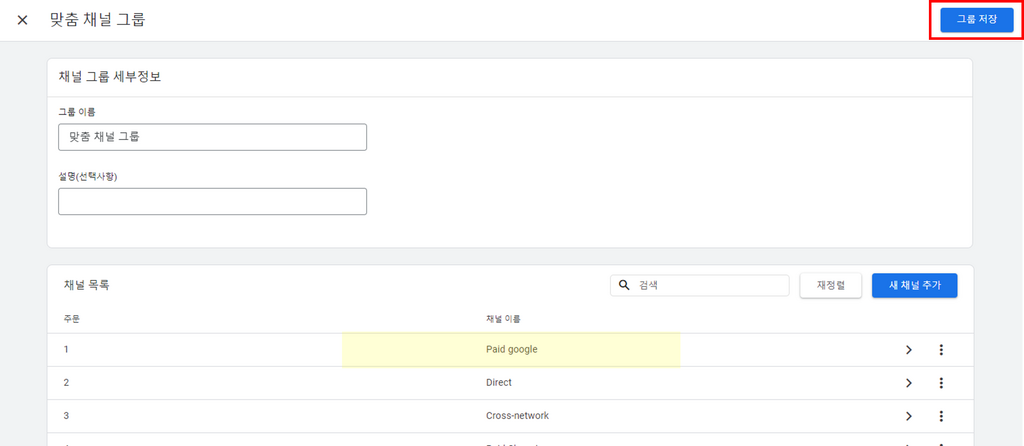
5. 설정 완료 후 GA4 보고서에서 데이터가 제대로 바뀌었는지 확인합니다.
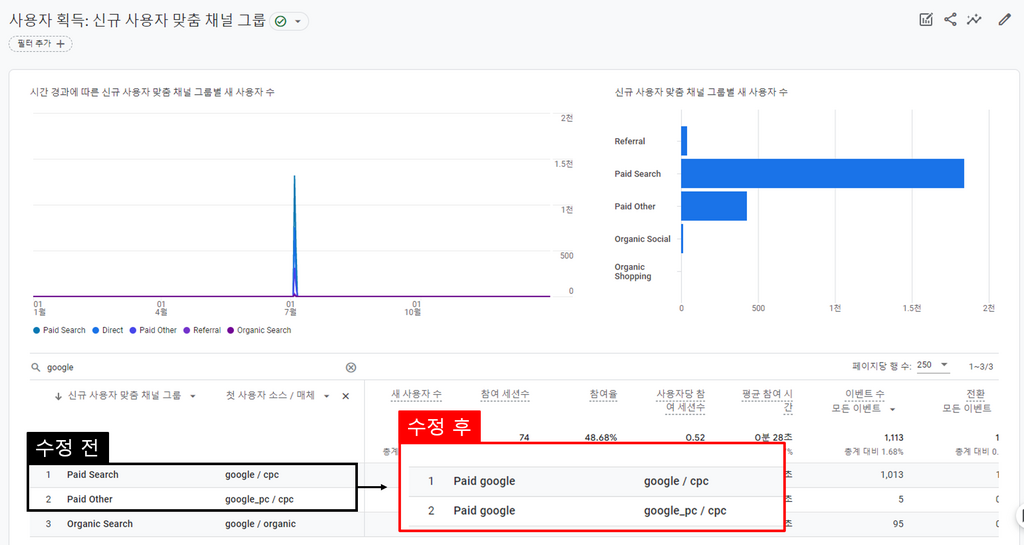
방법도 간단하고 무엇보다 이전 데이터에도 곧바로 적용되니 광고, 이벤트 등 맞춤 채널 설정이 필요하셨던 분들은 지금 바로 설정해 보시기 바랍니다:)

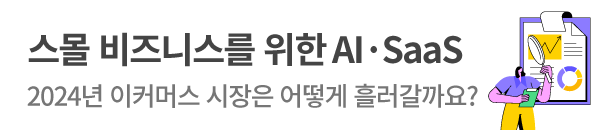







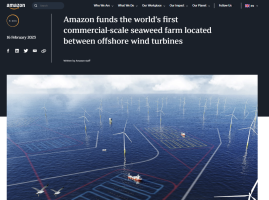


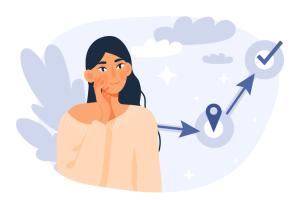
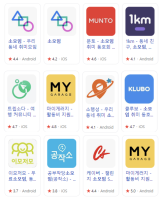

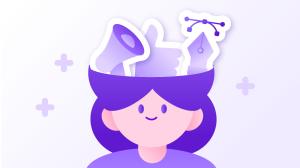
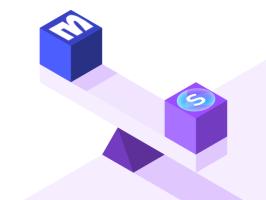







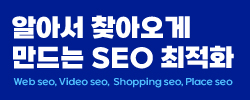


새댓글
전체보기